Uneori, Chromebookurile nu se pot imprima. Când se întâmplă acest lucru, este posibil să primiți un mesaj de eroare care vă spune că computerul nu a reușit să configureze imprimanta. Ceea ce este și mai surprinzător este că această eroare apare dintr-o dată și imprimanta dvs. a funcționat fără probleme până în acel moment. Să vedem cum poți remedia această problemă și restabili funcționalitatea imprimantei.
Cum să remediați „Eroarea de configurare a imprimantei” pe Chromebook
În general, Chromebookurile aruncă această eroare în legătură cu imprimantele HP. Din acest motiv, metodele de depanare de mai jos se referă în principal la imprimantele HP.
Obțineți aplicația HP Print pentru Chrome
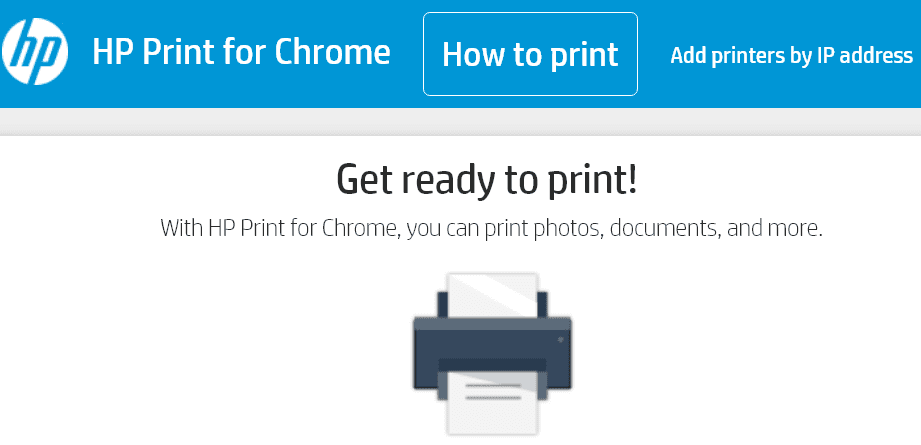
Dacă primiți această eroare în timp ce încercați să imprimați din browserul Chrome, instalați Aplicația HP Print pentru Chrome. Instalați această extensie în browser și verificați dacă puteți imprima acum.
Odată instalată extensia, puteți imprima rapid fișiere din Gmail, Google Docs și alte servicii online.
- Lansați browserul Chrome și deschideți e-mailul sau documentul pe care doriți să-l imprimați.
- Apoi faceți clic pe Imprimare pictograma.
- Sub Destinaţie, selectează Butonul de schimbare.
- Selectați imprimanta și apăsați Imprimare.
Dacă aveți o conexiune fără fir, Chromebookul și imprimanta trebuie să fie în aceeași rețea.
Actualizați-vă imprimanta
Instalarea celei mai recente actualizări de firmware a imprimantei poate rezolva această problemă. Este posibil ca imprimanta dvs. să nu funcționeze corect dacă rulați versiuni vechi de firmware. Navigați la setările imprimantei și selectați opțiunea de actualizare. Dacă nu ați mai făcut asta până acum, accesați pagina de asistență a producătorului imprimantei pentru instrucțiuni specifice pentru modelul de imprimantă.
Același lucru este valabil și pentru Chromebookul dvs. Actualizați-l la cea mai recentă versiune a sistemului de operare Chrome. Navigheaza catre Setări, Selectați Despre sistemul de operare Chrome și apoi selectați Verifică pentru actualizări.
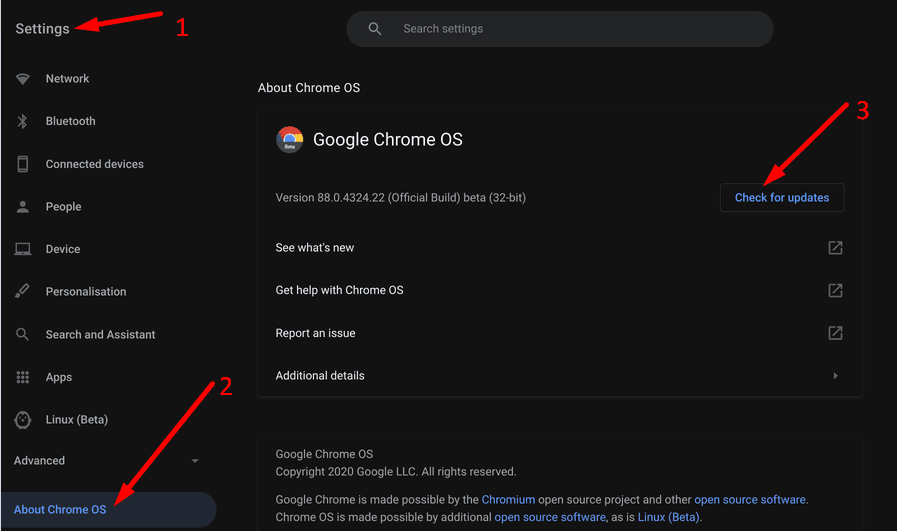
Utilizați o metodă diferită de împerechere
Există două moduri prin care vă puteți conecta imprimanta la Chromebook: printr-o conexiune fără fir sau o conexiune USB. Dacă imprimanta nu reușește să imprime pe o conexiune fără fir, comutați la o conexiune USB și verificați dacă funcționează.
Adăugați din nou imprimanta dvs
- Mergi la Setări, clic Avansat și selectați Imprimare.
- Apoi selectați Imprimante.
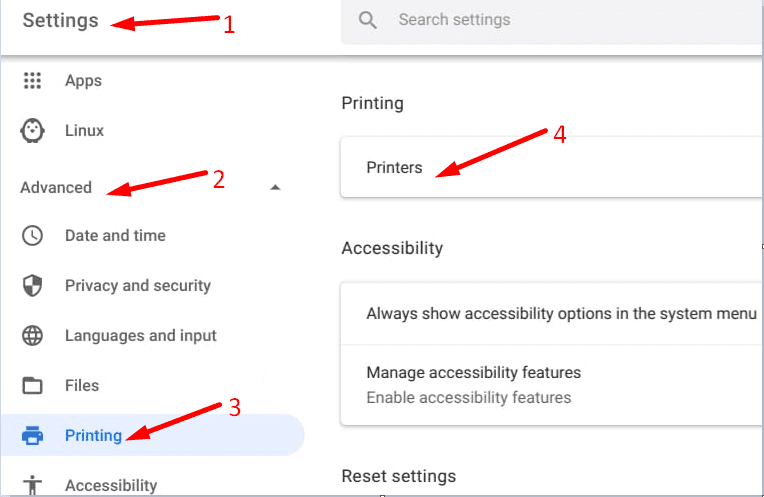
- Accesați numele imprimantei dvs. actuale și selectați Mai mult → Elimina.
- Continuați și configurați din nou imprimanta.
Concluzie
Dacă Chromebookul dvs. spune că nu a reușit să vă configurați imprimanta, utilizați o altă metodă de asociere și actualizați sistemul de operare și firmware-ul imprimantei. Ca ultimă soluție, scoateți imprimanta și adăugați-o din nou.
Suntem curioși să aflăm cum a decurs procesul de depanare pentru dvs. Împărtășiți-vă gândurile în comentariile de mai jos.